Google Chrome tiene pocas opciones para personalizar la barra de desplazamiento de su página. ¿No sería fantástico si pudiera personalizar los colores, botones, dimensiones y velocidades de desplazamiento de la barra de desplazamiento? Bueno, puedes hacer eso con algunas extensiones de Chrome.
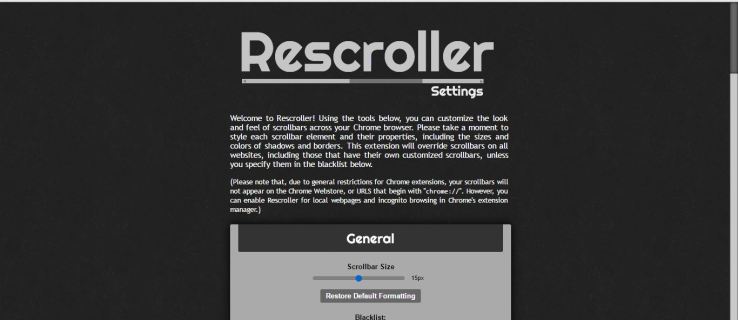
Personalización de la barra de desplazamiento de Google Chrome con Rescroller
Rescroller es quizás la mejor extensión para personalizar la barra de desplazamiento de Chrome. Dirígete a esta página para agregar Rescroller al navegador. Una vez agregado, puede hacer clic en el Rescroller Ajustes en la barra de herramientas para abrir la página siguiente.
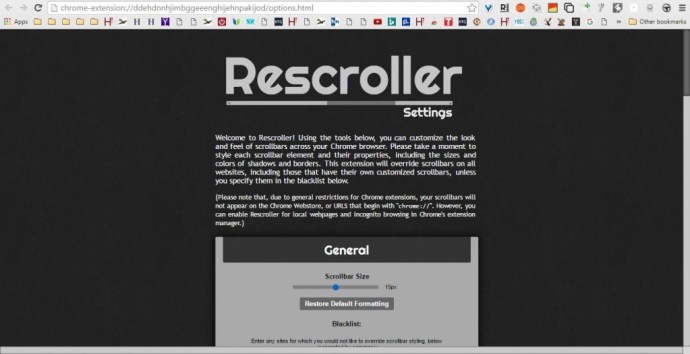
Ahora desplácese un poco hacia abajo hasta Opciones generales con las que puede personalizar el ancho de la barra de desplazamiento. Puedes arrastrar el Barra de desplazamiento Tamaño barra para ajustar el ancho de la barra de desplazamiento. Eso configurará el ancho de la barra a la derecha de la página Rescroller.
Directamente debajo de esa barra deslizante hay un cuadro de texto Lista negra. Allí puede ingresar las URL del sitio web para mantener activada la barra de desplazamiento predeterminada. Entonces, la barra de desplazamiento personalizada no se incluirá en esos sitios web.
Desplácese hacia abajo hasta las opciones del control deslizante para configurar los colores del control deslizante. Haga clic en el Color cuadro para abrir una paleta desde la que puede elegir colores alternativos para el control deslizante. Seleccione un color de allí y haga clic en Solicitar en la paleta para cambiar el color del control deslizante.
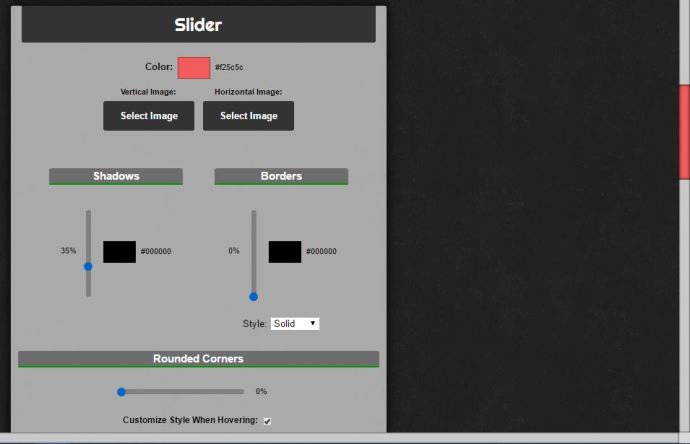
Alternativamente, agregue imágenes de fondo a los controles deslizantes verticales y horizontales. presione el Seleccionar imagen botones para elegir una imagen para el control deslizante. Entonces presione Abierto para agregar la imagen al control deslizante como se muestra a continuación.

Las opciones del control deslizante también incluyen Oscuridad y Fronteras barras deslizantes. Arrastrar la barra de Bordes hacia arriba agrega un borde al control deslizante. Arrastrar el Oscuridad barra hacia arriba para aplicarle un efecto de sombra.
La mayoría de los controles deslizantes son cuadrados por defecto. Sin embargo, puede personalizar el control deslizante de Chrome para que sea más curvo. Arrastrar el Esquina redondeadas barra deslizante más a la derecha para agregar esquinas curvas al control deslizante como se muestra a continuación.
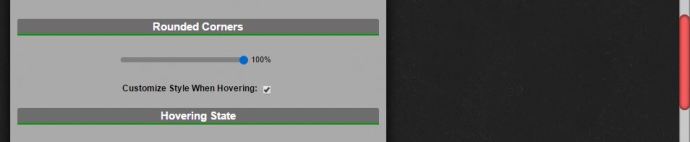
Debajo de eso puede seleccionar Personalizar el estilo al desplazarse y Personalizar estilo al hacer clic casillas de verificación. Seleccione esos para abrir las opciones que se muestran a continuación. Con esa configuración, puede personalizar aún más los colores del control deslizante cuando se desplaza o lo selecciona con el cursor.
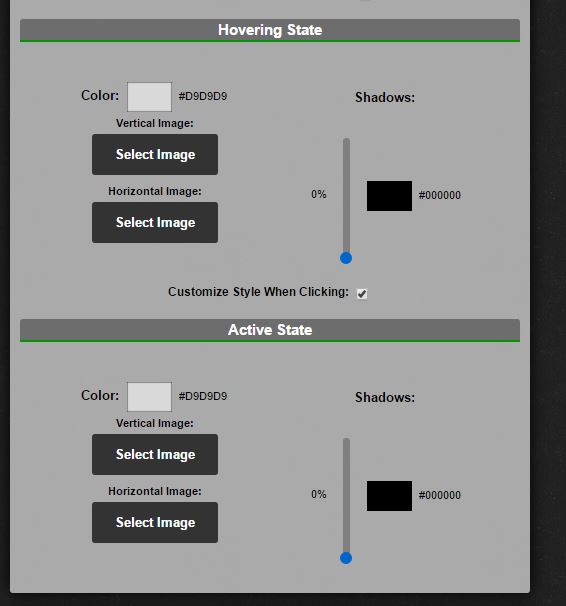
Con las opciones de Fondo, puede personalizar la barra de desplazamiento principal, pero no el control deslizante. Estas configuraciones son casi idénticas a las opciones del control deslizante. Como tal, puede personalizar el color, las sombras y los bordes de la barra de desplazamiento principal de la misma manera.
Un poco más abajo en la página Rescroller hay opciones de botones. Si aún no está seleccionado, haga clic en Mostrar botones de desplazamiento para incluir botones en la barra de desplazamiento y expandir esos ajustes. Luego puede hacer clic en el Color cuadro para elegir nuevos colores para esos botones. Si tiene buenas imágenes de botones, haga clic en la X en el Arriba, Correcto, Fondo y Izquierda cajas y luego presione Seleccionar imagen para agregarlos a las barras de desplazamiento. Consulte esta página en el sitio web de Iconfinder para encontrar algunos iconos de botones de flecha para la barra de desplazamiento.
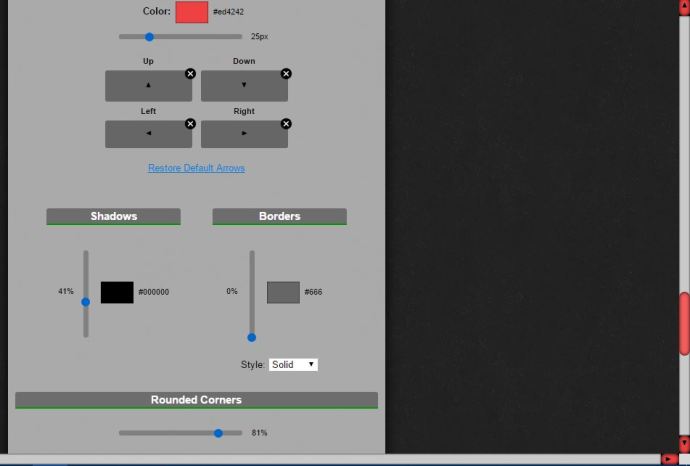
También puede agregar esquinas redondeadas a los botones de flecha. Desplácese hacia abajo hasta el final de la página y luego arrastre el Esquinas redondeadas bar allí más a la derecha. Además, puede seleccionar Personalizar el estilo al desplazarse y Personalizar estilo al hacer clic opciones para los botones de flecha.
Agregar un diseño de barra de desplazamiento mínimo a Chrome
Para una personalización rápida de la barra de desplazamiento, consulte el Barra de desplazamiento mínima extensión. Esta es una extensión que agrega una nueva barra de desplazamiento a Google Chrome que se expande cuando pasas el cursor sobre ella y se contrae, o minimiza, cuando la barra de desplazamiento no está seleccionada. También tiene un control deslizante transparente con esquinas redondeadas.
Abra esta página y presione el botón verde allí para agregar esta extensión a Chrome. Luego reinicie el navegador y abra algunas páginas para probar la nueva barra de desplazamiento. Verá que las páginas incluyen la barra de desplazamiento que se muestra en la instantánea directamente debajo.
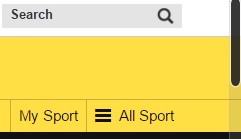
Entonces, esta barra de desplazamiento tiene efectivamente un ancho reducido cuando no está seleccionada. Pase el cursor sobre él para expandir la barra de desplazamiento. El control deslizante transparente también es algo nuevo.
Esta extensión no tiene muchas opciones de personalización, pero la configuras para que la barra de desplazamiento predeterminada permanezca en su lugar en ciertas páginas. Haga clic derecho en el Barra de desplazamiento mínima en la barra de herramientas y luego seleccione Opciones para abrir la pestaña de abajo. Allí puede ingresar las URL de la página en el cuadro de texto para que no incluyan la barra de desplazamiento personalizada.
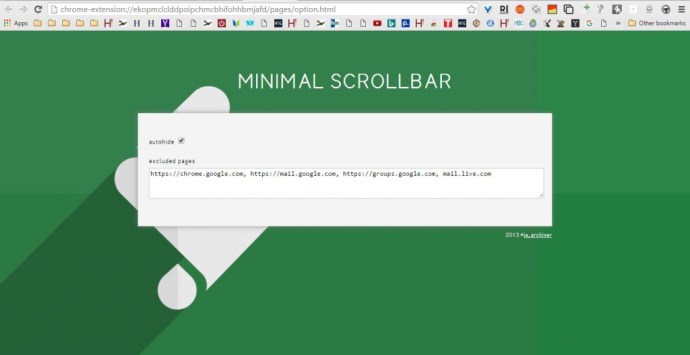
Personalizar el desplazamiento de la página de la barra de desplazamiento
No puede personalizar el desplazamiento de la página de la barra de desplazamiento, de lo contrario, la velocidad de desplazamiento, con Rescroller o Minimal Scrollbar. Sin embargo, puede hacerlo con el Desplazador liso con rueda de cromo extensión, que los usuarios de Chrome pueden agregar al navegador desde esta página. Luego haga clic derecho en el Desplazador liso con rueda de cromo en la barra de herramientas y seleccione Opciones para abrir la página que se muestra a continuación.
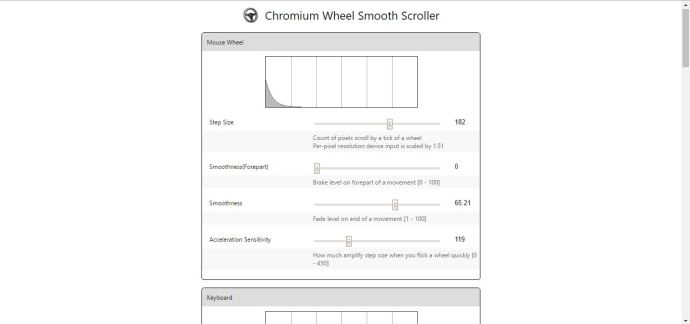
En la parte superior tiene opciones de rueda del mouse con las que puede personalizar el desplazamiento de la rueda del mouse. Por ejemplo, cada rueda del mouse desplaza el control deslizante hacia abajo en la página en una cantidad específica; y puede personalizarlo arrastrando el Numero de pie barra más a la izquierda o derecha. Arrastre la barra hacia la derecha para aumentar la cantidad de píxeles que el control deslizante salta hacia abajo en la página con cada giro de rueda, lo que aumenta efectivamente la velocidad de desplazamiento.
Justo debajo de eso hay Suavidad y Suavidad (parte delantera) barras. Arrastre esas barras más a la derecha para que el desplazamiento de la página con los rodillos de rueda sea más suave. Si los arrastra hacia el extremo izquierdo, el desplazamiento de página con la rueda del mouse será un poco más desigual.
También puede desplazarse hacia arriba y hacia abajo de la página con las teclas de flecha. Debajo de las opciones del mouse hay configuraciones con las que puede personalizar el desplazamiento de la página del teclado. Las opciones son básicamente las mismas que las del mouse, excepto que personalizan la configuración de la barra de desplazamiento del teclado de Chrome.
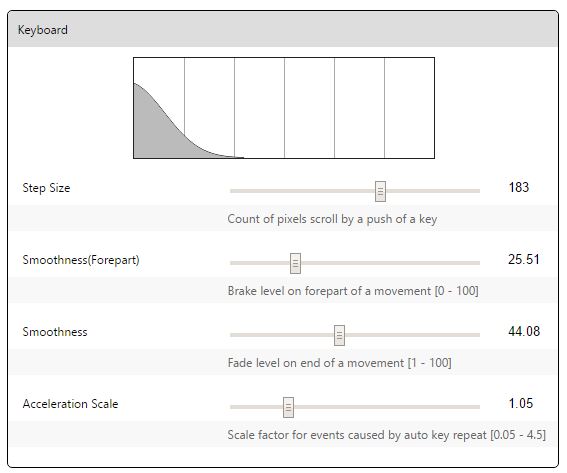
En la parte inferior de la página hay un cuadro de texto Lista negra. Allí puede ingresar las URL de los sitios web para excluirlos de la configuración seleccionada de Chromium Wheel Smooth Scroller.
Entonces, con esas extensiones, ahora puede personalizar la barra de desplazamiento de Google Chrome. Puede darle una revisión a la barra de desplazamiento con Rescroller, agregar un nuevo control deslizante transparente al navegador con la barra de desplazamiento mínima o configurar aún más el desplazamiento de la página con Chromium Wheel Smooth Scroller.